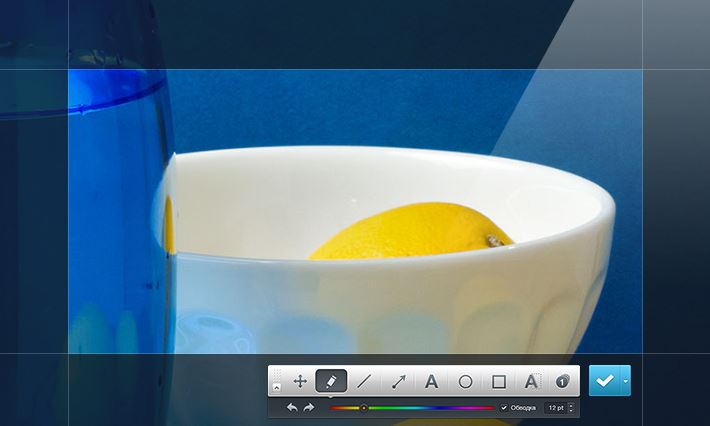Внутри конструктора Unisender — ИИ-ассистент. Поможет составить тему, проверить ошибки в тексте, нарисовать картинку. И даст рекомендации как маркетолог или психолог.
Существует множество способов сделать скриншот быстро:
- нажать горячие клавиши в операционной системе;
- использовать встроенную программу в системе;
- установить расширение в браузере;
- загрузить программу на компьютер или ноутбук.
Рассмотрим каждый способ более подробно. Специально для тех, кто заглянул на минутку, сразу расскажу, какой инструмент в каких случаях лучше использовать.